Microsoft Office 2003中解除安全模式的具体操作
时间:2022-10-26 17:04
小编相信很多人的工作中都少不了Microsoft Office 2003这款软件,但是你们会操作解除安全模式吗?下文这篇文章就带来了Microsoft Office 2003中解除安全模式的具体操作。
Microsoft Office 2003中解除安全模式的具体操作

我们先用安全模式打开word2003以后,新建一个文档
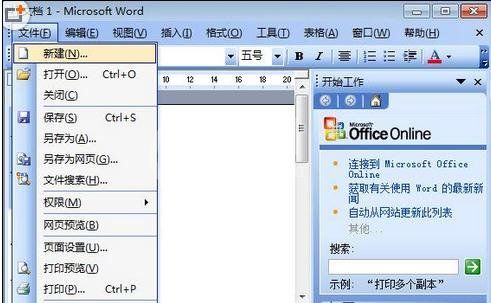
然后我们在word右边点击“本机上的模板”
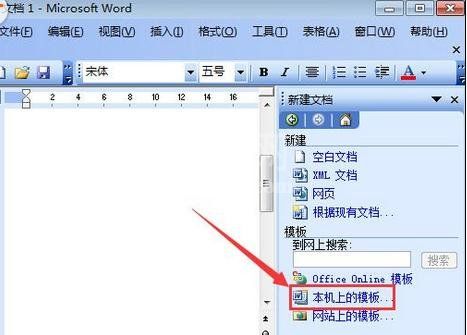
接下来我们在弹出的模板框,右键删除掉命名为“空白模板”的模板,点击确定,重启word即可正常打开
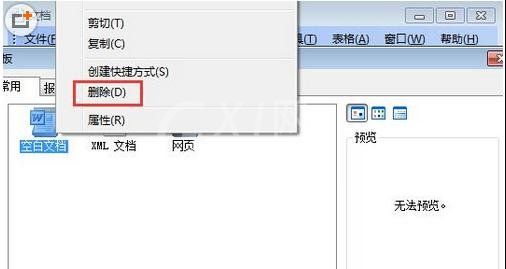
最后我们点击开始,在运行中输入“winword /a”可以启动word,此时不会有无法打开的对话框出现,将word文档另存一下,会提示是否替换normal.dot,这时word用新的模板替换损坏的那个,选择是。如果还不行,就依照上面的方法进入word,依次点击工具——常规——把“打开时更新自动方式的链接”前的勾去掉
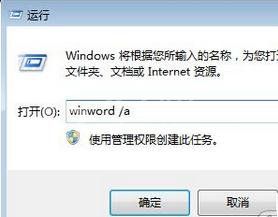
相信各位伙伴们看完了上文所描述的Microsoft Office 2003(word2003)中解除安全模式的具体操作方法,应该都学会了吧!



























